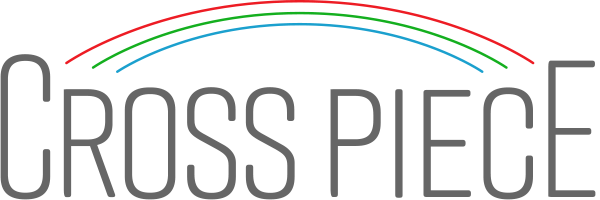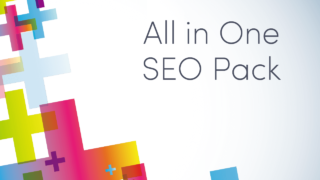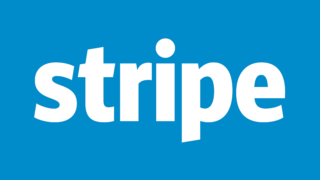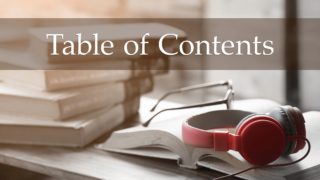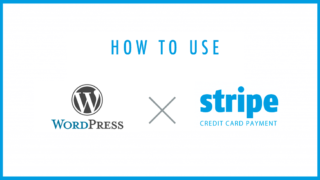アトラスをご利用の方から頂いた質問とその回答を掲載しています。
- 表示がなんだかおかしい
- うまく動いてない気がするんだけど…?
- これってどうすればいいの?
といった疑問があれば、このページで解決できるかもしれません。
掲載されていないもので疑問点などありましたら下記からご連絡お願いいたします。
ATLAS(アトラス)のアフィリエイトは可能?
ATLAS(アトラス)のアフィリエイトが可能になりました。詳しくは「テーマのアフィリエイト」をご覧ください。
表示や動作に関する質問・トラブル
マニュアル通りにやっても吹き出しの画像が表示されない
管理画面の「外観」>「設定」>「メディア」にある、「アップロードしたファイルを年月ベースのフォルダに整理」にチェックをいれます。
再度アイコン画像をアップロードして、マニュアルに沿って画像を設定いただくと正常に表示されます。
サイドバーのタイトルに文字が表示されない
ATLASのサイドバーには2つのウィジェットエリアがあり、片方は画像専用となっています。
画像専用ウィジェットエリアの使い方
テキストとしてウィジェットタイトルを表示させたい場合は「サイドバー(標準)」のほうにウィジェットアイテムを設置してください。

それでも表示がおかしい場合は一度すべてのプラグインを停止させ、再度確認いただき解決しない場合はお問い合わせください。
表示スピードが気になる
キャッシュを利用していただくことで、かなりの改善が見込めます。プラグインを利用する方法や.htaccessに記述する方法などいろいろありますので、自分にあった方法をお試しいただければと思います。
また、ATLASではwebフォント「notosansjp」を利用しており、ユーザーの環境によっては初回ロード時に時間がかかることがあります。
対処法として、webフォントではなく、標準フォントに変更することで改善されます。ただし、テーマのCSSファイルを編集するので、テーマのアップデートで上書きされてしまいますので、注意してください。
お手数ですが、その場合は再度設定いただきますようお願いいたします。
ATLASのCSSファイルの編集箇所
まずは@importの記述を削除します。
「外観」>「テーマの編集」>「style.css」を選択し、下図の赤枠のところをすべて削除してください。

そこから少し下にスクロースすると「body」タグがありますので、下図の赤枠の部分を変更します。

標準フォントに変更する場合は下記コードに変更してください。
次に「外観」>「カスタマイズ」>「追加CSS」に進みます。
下記コードをコピペしてください。
.pt-post-main h2,
.pt-post-main h3{
font-weight:bold;
}
以上で設定は完了です。
カスタマイザーが正常に動作しない
プラグイン「WP-Copyright-Protection」がインストールされている場合、カスタマイザーで保存ができないことがあります。
プラグインを停止していただくことで正常に動作するようになります。
フッターメニューが表示されない
ATLASはフッターメニューがない仕様ですので、異常ではありません。
ページを開いた時に一瞬だけメニューが表示される
「外観」>「メニュー」の設定を修正する必要があります。

「グローバルメニュー」にチェックをいれると正常に表示されます。
スマホのメニューが動かない
ワードプレスがインストールされているサーバーのPHPのバージョンが古い可能性があります。
PHPのバージョンを5.6以上にしてみてください。
サムネイル画像のサイズがバラバラになっているのを綺麗に揃えたい
もともとWordPressを使っていてアトラスをインストールするとサムネイル画像がばらばらになることがあります。
そんなときは「Regenerate Thumbnails」というプラグインを使えば解決できるかもしれません。
詳しくはこちらの記事からどうぞ。
アトラスで使用するサムネイル画像のサイズは【640 X 480】です。
これより大きなサイズで画像をアップロードしてください。
グローバルナビゲーションのデザインが崩れる
アトラスのグローバルナビゲーションは3階層までになります。
それ以上の階層を設定するとデザインが崩れてしまう可能性があります。
グローバルナビゲーションのボタンが押せない
プラグイン「WP Social Bookmarking Light」が入っていると起こる現象です。
アトラスではSNSボタンが搭載されているので、このプラグインはなくてもOKです。
一度プラグインをオフにして確認してみてください。
それでも解決しない場合はお問い合わせください。
記事の背景を真っ白にしたい(デフォルトは半透明の白)
「カスタマイズ」の項目にある「追加CSS」に以下をコピペしてください。
.widget,
.magazine-post-box,
#prev-next #prev,
#prev-next #next,
.related-entry-section,
.pt-post-main-box{
background-color:#fff!important;
}
投稿画面/エディターに関する質問・トラブル
マニュアルに載っているような記事を装飾するボタンが見当たりません。
ご利用の環境によっては、初期状態でエディター画面の全てのボタンが表示されていないことがあります。
その場合は下図の赤枠のボタンを押すと全てのボタンが表示されます。

プラグイン「TinyMCE Advanced」を入れている場合
この場合は「フォーマット」>「スタイル」に装飾ボタンが移動しております。

その他
GoogleAdSenseの一次審査のコードを貼り付けたい
- 「外観」>「テーマの編集」にすすむ
- 右に表示されているファイルの「テーマヘッダー(header.php)」を選択
- 下図のところにAdSenseの審査用コードを貼り付ける

不要なプラグインやおすすめのプラグインについて
別の記事でまとめてます。下のリンクからどうぞ!